编辑:秩名2024-11-25 13:59:06
对于小米手机用户而言,掌握快捷截屏的设置方法无疑能大大提升操作效率,小米手机不仅提供了多种截屏方式,还允许用户根据个人习惯进行自定义设置,确保每位用户都能以最顺手的方式完成截屏操作,本文将详细介绍在小米手机上设置快捷截屏的方法,让您的操作更加流畅便捷。

方法一:通过系统设置设置快捷截屏
进入设置界面:
找到更多设置:
在设置界面中,向下滑动找到并点击“更多设置”选项。
进入按键快捷方式:
在更多设置界面中,找到并点击“按键快捷方式”选项。
设置截屏快捷方式:
在按键快捷方式界面中,找到并点击“截屏”选项。
在这里,你可以选择你喜欢的截屏方式,如三指下拉、长按菜单键+音量下键等。选择后,对应的快捷方式将被激活。
方法二:通过快捷手势设置截屏
进入快捷手势设置:
在“更多设置”界面中,找到并点击“快捷手势”选项。
找到截屏选项:
在快捷手势界面中,向下滑动找到并点击“截屏”选项。
开启截屏手势:
在截屏界面中,你可以看到多种截屏手势选项,如三指下拉、指关节双击(注意:最新系统可能不再支持指关节截图功能)、轻敲背部等。选择你想要开启的截屏手势,并将其右侧的开关打开。
方法三:使用悬浮球功能截屏
打开悬浮球设置:
在小米手机的设置界面中,找到并点击“悬浮球”选项(注意:该功能可能因系统版本而异,部分版本可能需要在“更多设置”或“特色功能”中找到)。
设置悬浮球功能:
在悬浮球设置界面中,你可以自定义悬浮球的功能按钮。找到并点击“自定义菜单”按钮,在自定义功能菜单页面中选择一个功能按钮为“截屏”功能。
使用悬浮球截屏:
设置完成后,你可以在屏幕上看到悬浮球。点击悬浮球并选择“截屏”功能即可实现快速截屏。
方法四:通过通知栏开关截屏
下拉通知栏:
在小米手机的屏幕顶部向下拉,打开通知栏。
找到截屏开关:
在通知栏中找到并点击“截屏”按钮(注意:该按钮可能因系统版本而异,部分版本可能需要进入快捷设置面板才能找到)。
实现截屏:
点击截屏按钮后,系统将自动截取当前屏幕并保存为图片。
注意事项
在设置快捷截屏功能时,请确保你的小米手机系统版本支持该功能。
部分截屏手势可能因系统版本而异,如最新系统可能不再支持指关节截图功能。
使用悬浮球功能截屏时,请确保你已经开启了悬浮球功能并正确设置了截屏按钮。
通过以上方法你可以在小米手机上轻松设置并使用快捷截屏功能,相信大家看完就知道了,最后祝大家生活愉快!
喜欢小编为您带来的小米手机快捷截屏怎么设置吗?希望可以帮到您~更多相关内容尽在Iefans手机教程频道!

手机截屏软件专注于分享各类手机截屏工具和应用。无论您是游戏爱好者、社交媒体达人还是日常截图需求者,都能在此找到适合您的截屏工具。专题将详细介绍不同截屏软件的特点、使用方法和技巧,帮助您轻松实现快速、高效的手机截屏。

35.48MB
系统工具

44.77MB
摄影图像

24.82MB
系统工具

36Mb
系统工具

39.71MB
摄影图像

25.7MB
系统工具
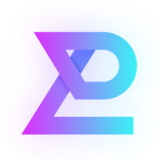
51.4MB
系统工具

45.97MB
影音播放

29.1 MB
影音播放

48.16MB
摄影图像

28.6MB
系统工具
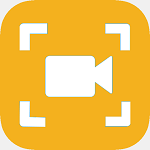
16.59MB
摄影图像